Lỗi iPhone 6 bị treo táo bằng 2 cách an toàn tại nhà
iPhone 6 bị treo táo là một lỗi thường xuyên xảy ra với những người dùng iPhone, đặc biệt là những máy đã Jailbreak. Lỗi này khiến máy không thể khởi động được và chỉ hiện biểu tượng quả táo trên màn hình. Bài viết này sẽ hướng dẫn bạn cách cứu máy khi iphone 6s treo táo
Để có biện pháp khắc phục hiệu quả, chúng ta đi tìm hiểu những nguyên nhân thường gây ra lỗi treo táo trên iPhone.
Cách nhận biết iPhone 6 Plus bị treo táo
Khi gặp tình trạng iPhone bị treo táo, người dùng thường nhận thấy các dấu hiệu sau:
- Màn hình chỉ hiển thị logo trái táo trên nền đen, không thể vào được giao diện chính. Đây là dấu hiệu điển hình nhất của tình trạng treo táo.
- Trong khi đang sử dụng, iPhone 6 Plus đột ngột tắt nguồn và khi bật lại, màn hình chỉ hiển thị logo táo. Tình trạng iPhone 6 lên táo chớp tắt liên tục nhiều lần khiến máy không thể hoạt động bình thường.
- Màn hình cảm ứng không phản hồi bất kỳ thao tác nào của bạn, dù bạn có chạm vào màn hình với lực mạnh đến đâu.
- Khi cắm sạc hoặc kết nối với máy tính, iPhone 6 Plus không có bất kỳ phản hồi nào. Máy vẫn ở trạng thái treo logo và không có phản hồi.

Nguyên nhân dẫn đến iPhone 6 bị treo táo
Nguyên nhân dẫn đến iPhone 6 bị treo táo là vấn đề mà nhiều người dùng gặp phải. Có nhiều yếu tố có thể gây ra lỗi thiết bị này, từ phần mềm cho đến phần cứng của thiết bị.
- Quá tải ứng dụng là một nguyên nhân phổ biến. Khi bạn mở quá nhiều ứng dụng cùng lúc, hệ thống sẽ bị quá tải và dẫn đến tình trạng treo máy.
- Việc sử dụng bộ sạc không chính hãng hoặc nguồn điện không ổn định có thể gây hại cho pin và các linh kiện khác của iPhone 6, dẫn đến tình trạng treo táo.
- Các va chạm mạnh, rơi rớt hoặc tiếp xúc với nước có thể làm hỏng các linh kiện bên trong iPhone 6, bao gồm IC và mainboard.
- Khi pin của iPhone 6 bị chai hoặc yếu, máy sẽ không cung cấp đủ năng lượng để hoạt động ổn định. Có thể dẫn đến tình trạng máy tự động tắt nguồn hoặc treo logo táo.
- Jailbreak là việc mở khóa hệ thống để cài đặt các ứng dụng không chính thức, điều này có thể gây ra xung đột phần mềm và làm cho iPhone hoạt động không ổn định.
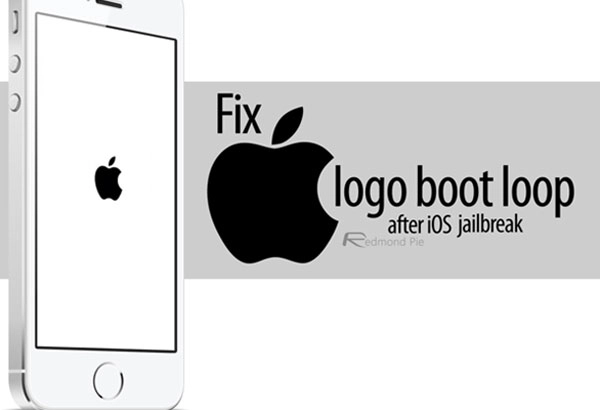
Xem thêm: Các lỗi màn hình iPhone phổ biến và cách sửa nhanh chóng
Chi tiết cách khắc phục lỗi treo táo trên iPhone 6
Lỗi treo táo là là một lỗi thiết bị thường gặp ở nhiều dòng iPhone, trong đó có iPhone 6. Khi gặp phải tình huống này, màn hình điện thoại chỉ hiển thị logo quả táo và không phản hồi bất kỳ thao tác nào của người dùng. Dưới đây là một trong những hướng dẫn sửa chữa điện thoại bằng cách khắc phục đơn giản và hiệu quả mà bạn có thể thử:
Cắm sạc cho điện thoại
Lỗi treo táo trên iPhone đôi khi chỉ đơn giản là do pin yếu. Việc đầu tiên và dễ nhất bạn nên làm là cắm sạc cho điện thoại. Đợi khoảng 5-10 phút để iPhone có đủ năng lượng, sau đó thử khởi động lại máy. Đây là một giải pháp nhanh chóng và hiệu quả trong nhiều trường hợp.

Khởi động lại iPhone 6S Plus bằng phím cứng
Khởi động lại bằng phím cứng là một thao tác đơn giản nhưng hiệu quả, giúp làm mới hệ thống và giải quyết nhiều vấn đề phần mềm, trong đó có lỗi treo táo. Các bước thực hiện:
- Nhấn và giữ đồng thời phím Home và nút nguồn cho đến khi màn hình iPhone tắt hẳn và logo quả táo quen thuộc xuất hiện.
- Ngay sau khi logo táo hiện ra, bạn hãy thả hai phím đã nhấn trước đó và nhanh chóng nhấn giữ nút tăng âm lượng.
- Tiếp tục nhấn đồng thời phím Home và nút nguồn cho đến khi logo quả táo xuất hiện lần nữa và máy khởi động lại.
Khắc phục iPhone 6 bị treo táo bằng chế độ Safe Mode và khôi phục
Nếu việc khởi động lại iPhone 6 không giải quyết được vấn đề treo táo, rất có thể thiết bị đang gặp phải xung đột phần mềm. Chế độ Safe Mode là một công cụ hữu ích giúp bạn xác định và loại bỏ các ứng dụng gây ra lỗi.
Để đưa iPhone 6 vào chế độ Safe Mode, hãy thực hiện các bước sau:
- Nhấn và giữ đồng thời phím Home và nút nguồn cho đến khi logo quả táo xuất hiện.
- Thả hai phím và chỉ giữ nút tăng âm lượng cho đến khi màn hình thiết bị sáng lên.
Trong chế độ Safe Mode, tất cả các ứng dụng đã tải về sẽ bị tắt. Nếu iPhone hoạt động bình thường trong chế độ này, điều đó chứng tỏ có một ứng dụng nào đó đang gây xung đột.

Xóa ứng dụng gây xung đột
Để tìm và xóa ứng dụng gây xung đột, bạn hãy gỡ cài đặt từng ứng dụng mà bạn đã cài đặt gần đây. Sau khi gỡ cài đặt một ứng dụng, hãy khởi động lại iPhone để kiểm tra xem vấn đề đã được khắc phục chưa. Lưu ý: Khi gỡ cài đặt ứng dụng, bạn nên ưu tiên gỡ những ứng dụng được cài đặt gần nhất trước.
Khôi phục cài đặt gốc (Restore)
Nếu không thể vào chế độ Safe Mode hoặc việc xóa ứng dụng không giải quyết được vấn đề, bạn cần tiến hành khôi phục cài đặt gốc cho iPhone 6. Có hai cách để thực hiện:
- Restore không mất jailbreak bằng Semirestore8:
- Tìm và tải về phiên bản Semirestore8 tương thích với phiên bản iOS của iPhone 6.
- Kết nối iPhone 6 với máy tính bằng cáp USB.
- Mở phần mềm Semirestore8 và làm theo các hướng dẫn trên màn hình để tiến hành khôi phục.
- Restore bằng iTunes:
- Kết nối iPhone với máy tính: Đảm bảo đã cài đặt iTunes.
- Đưa iPhone vào chế độ DFU: Thực hiện theo hướng dẫn cụ thể để đưa iPhone vào chế độ DFU. Chế độ DFU là chế độ khôi phục sâu nhất của iPhone, cho phép bạn khôi phục lại phần mềm hệ thống hoàn toàn.
- Khôi phục trên iTunes: Mở iTunes và làm theo hướng dẫn để khôi phục lại iPhone.
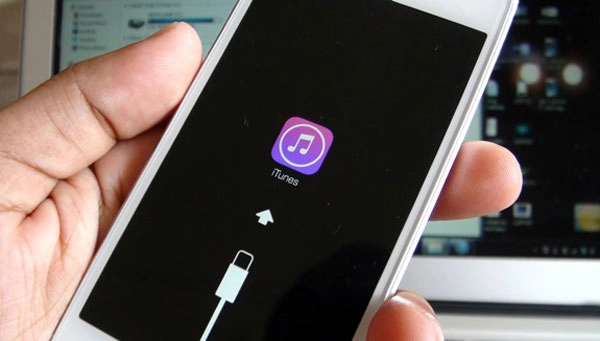
Mang điện thoại đến trung tâm sửa chữa
Nếu bạn đã thử mọi cách để khắc phục lỗi treo táo trên iPhone nhưng không thành công, đã đến lúc tìm sự trợ giúp chuyên nghiệp. Mang điện thoại đến trung tâm sửa iPhone 6 là giải pháp tối ưu.
Các kỹ thuật viên chuyên nghiệp có kinh nghiệm và công cụ hiện đại để chẩn đoán chính xác nguyên nhân gốc rễ của vấn đề. Họ có thể tiến hành kiểm tra toàn diện phần cứng, phần mềm và các linh kiện bên trong iPhone, bao gồm cả việc thay thế các bộ phận hư hỏng như IC nguồn, sửa chữa mainboard, hoặc thay pin iPhone 6 mới để đảm bảo thiết bị hoạt động ổn định.
>> Có thể bạn quan tâm:
Như vậy, khi iphone 6 lên táo rồi đen màn hình bạn có thể lựa chọn cho mình một trong những cách cấp cứu, sửa chữa lỗi như ở trên. Chúc bạn thực hiện thành công, nhớ chia sẻ với người thân và bạn bè nếu thấy bài viết iphone 6 bị treo táo hữu ích nhé.














